2019年液晶显示器的分辨率设置多少合适_

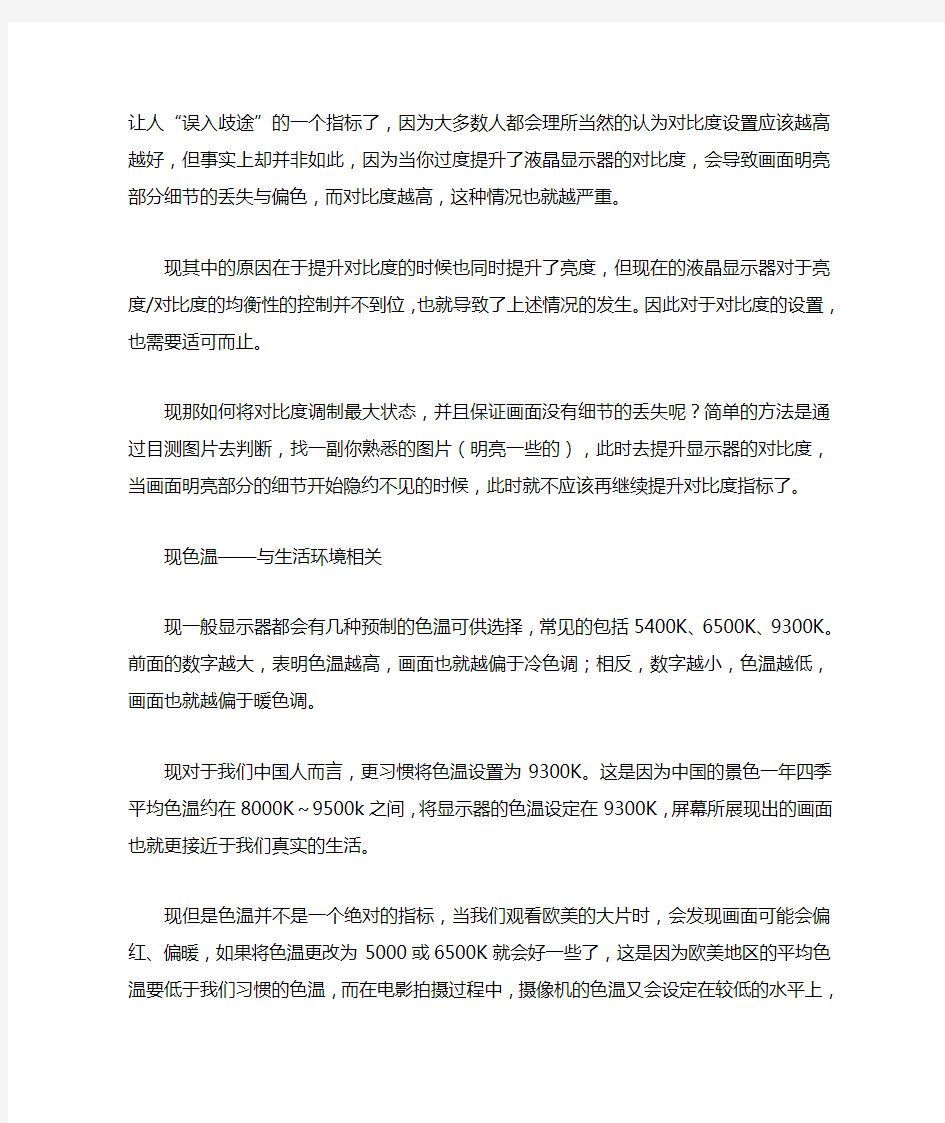
2019年液晶显示器的分辨率设置多少合适?
篇一:显示器的最佳设置方法
显示器的最佳设置方法
现在,朋友们装机大多选用液晶显示器,品牌机更别说了,基本是100%液晶配置,因此,很有必要为大家介绍一下液晶显示器的最佳设置方法,包括亮度、对比度、色温、分辨率、几何参数这些基本的参数调整,来吧,让我们更健康、更舒适使用液晶显示器!
现亮度——亮度合适最好
现对于液晶显示器亮度的设置,很多时候需要根据使用者喜好的不同,以及周围环境的不同具体而定。例如有些人习惯于屏幕亮度低一些,这样眼睛不会被晃的不舒服,而有些人则喜欢亮一些,以获得更出色的画面表现。因此对于亮度的设置,您完全可以根据自己的使用习惯来设定。
现而周围环境对于显示器的亮度的影响又表现在哪些方面呢?可能每个人都遇到过类似的情况,在深夜,关掉房间里的灯再去看显示器的屏幕,会发现屏幕非常刺眼,这时必须要通过降低亮度去让显示器变得“柔和”一些。而这也就是环境对于显示器亮度的影响了。在
黑暗的环境下,你需要降低屏幕亮度,而在明亮的环境中(例如室外)也就需要适当地提升屏幕亮度,以保证获得更清晰的视觉效果。
现对比度——最容易犯错误的指标
现高对比度可以让画面看上去细节更清晰,更有层次感。但对比
度的设置也是最容易让人“误入歧途”的一个指标了,因为大多数人都会理所当然的认为对比度设置应该越高越好,但事实上却并非如此,因为当你过度提升了液晶显示器的对比度,会导致画面明亮部分细节的丢失与偏色,而对比度越高,这种情况也就越严重。
现其中的原因在于提升对比度的时候也同时提升了亮度,但现在
的液晶显示器对于亮度/对比度的均衡性的控制并不到位,也就导致
了上述情况的发生。因此对于对比度的设置,也需要适可而止。
现那如何将对比度调制最大状态,并且保证画面没有细节的丢失呢?简单的方法是通过目测图片去判断,找一副你熟悉的图片(明亮一些的),此时去提升显示器的对比度,当画面明亮部分的细节开始隐约不见的时候,此时就不应该再继续提升对比度指标了。
现色温——与生活环境相关
现一般显示器都会有几种预制的色温可供选择,常见的包括5400K、6500K、9300K。前面的数字越大,表明色温越高,画面也就越偏于冷色调;相反,数字越小,色温越低,画面也就越偏于暖色调。
现对于我们中国人而言,更习惯将色温设置为9300K。这是因为
中国的景色一年四季平均色温约在8000K~9500k之间,将显示器的
色温设定在9300K,屏幕所展现出的画面也就更接近于我们真实的生活。
现但是色温并不是一个绝对的指标,当我们观看欧美的大片时,
会发现画面可能会偏红、偏暖,如果将色温更改为5000或6500K就
会好一些了,这是因为欧美地区的平均色温要低于我们习惯的色温,而在电影拍摄过程中,摄像机的色温又会设定在较低的水平上,因此造成了我们的不适应。而去更改显示器的色温就会很好的解决这一问题,这也就是为什么每台显示器都要提供不同的色温选项了。
现分辨率——标准分辨率才清晰
现分辨率还需要多言吗?也许您认为这太过小儿科了,但当笔者
来到一位朋友的家中时,发现她的17英寸液晶显示器还工作在1024×768的分辨率下,这时我才想到那些对电脑、对显示器并不熟悉的用户,一些最基础的概念才是最重要的。
现所以在这里我们有必要重申一下各尺寸液晶显示器的标准分辨率:现·15英寸:1024×768
现·17英寸:1280×1024
现·19英寸:1280×1024
现·20英寸:1600×1200
现·20英寸宽屏:1680×1050
现·23英寸宽屏:1920×1200
现几何参数篇——不让字符出现虚影
现虽然液晶显示器号称无几何失真,但这里说的只是它可以将线条横平竖直的表现出来。在实际使用中,由于液晶显示器的时钟与相位可能会输出不同步,因此也就会带来字符出现虚影、画面闪烁、水波纹的问题。
现这一问题只会出现在采用模拟(D-Sub)接口的显示器上,由于模拟信号在模/数转换的过程中会产生信号衰减,最终导致了字符的虚影。而数字(DVI)接口由于全数字化的传输方式,有效避免了信号衰减的问题,可以更有效的保证画面传输的问题,而这也正是我们大力推行DVI接口的一个重要原因。
现按下“AUTO”键,就可以完成显示器几何参数的校正
现如何去判断显示器是否出现虚影了呢?其实也很简单,你可以仔细观察显示器在文本状态下的画面,如果文字的比划发虚,不够清晰锐利,那么就可以断定症状的存在了。而这时你只需要通过OSD菜单上的“AUTO”键去重新校正几何参数即可。
篇二:液晶显示器最佳分辨率及常见问题概述
液晶显示器最佳分辨率及常见问题概述
对于LCD显示器和传统CRT显示器来说,分辨率都是重要的参数之一。传统CRT显示器所支持的分辨率较有弹性,而LCD的像素间距已经固定。LCD只有在最佳分辨率(最大分辨率)下,才能达到最佳的显示效果。达到最佳的清晰度,便是LCD显示器需要在标准分辨率下工作的目的。
尺寸一致生产厂家不同的显示器的最佳分辨率可能会存在差异。以下是一般情况下显示器尺寸对应的最佳分辨率尺寸(不包括一些高清屏及部分厂家的特殊规格)。
1、LCD只有在最佳分辨率(最大分辨率)下,才能达到最佳的显示效果。
LCD显示器在使用分辨率较低的显示模式时,有两种方式进行显示。一种为居中显示,只有屏幕中间有画面的像素被呈现出来,其他像素则维持黑暗状态。另一种则称为扩展显示,在显示分辨率低于最佳分辨率时,各像素点通过差动算法扩充到相邻像素点显示,从而使整个显示器画面被充满,当然这样也使画面失去原来的清晰度。
2、如何解决液晶显示器水波纹问题?
所谓的水波纹问题,就是指屏幕上的暗波线发生干扰的一种形式,给用户的感觉就像是水面上的波纹一样。
事实上,大部分水波纹现象都不能算是LCD的缺陷,这也是为何经销商不会对出现水波纹现象的LCD进行更换的原因。水波纹是液晶屏幕上的暗波线发生干扰的一种形式,其由荧光点的分布与图像信号
之间的关系引起的干扰现象。波纹效应常常意味著聚焦水平的好坏。当使用亮灰色背景时,波纹效应会相当明显。尽管波纹不能被彻底消除,在一些具有波纹降低功能特性的显示器中可以被降低。
信号线往往是元凶
不少人认为液晶显示器出现水波纹现象的原因就是LCD的品质不过关。不过实际上,很多出现水波纹问题的LCD,其真正的元凶却是用户自己。液晶显示器之所以会出现水波纹,大部分的原因是由于接收信号受到干扰。因此,大家如果发现自己的LCD出现了水波纹,首先要做的,就是从自身上找原因。
首先,与水波纹问题关系最密切的是液晶显示器的视频信号线。
在不少入门级的LCD上,其往往只配备了一个VGA模拟接口,因此这些用户往往采用的都是D-Sub信号线。而D-Sub信号线的抗干扰能力是比较弱的,大屏LCD最好是采用DVI信号线。此外,信号线的品质也分三六九等。一些品质差的信号线,其抗干扰能力就非常差,往往这些产品就会导致水波纹现象的出现。大家在购买LCD的时候,往往LCD已经配备了一根原装的D-SUB线或者是DVI线,这些原装的信号线品质还是不错,但是有一些奸商就看中了这一点,用一些劣质的信号线将这些原装线给调包了,所以大家在购买LCD的时候,也一
定要注意这个问题。如果您的LCD不幸出现了水波纹的现象,不妨可以试下更换视频信号线试试。
除了信号线的问题之外,另外一个会引起水波纹现象的原因就是干扰源。
比如将手机、或者是其他电器放在了离LCD、离信号线、离显卡接口非常近的地方,这样也是有可能引起此类问题的,除此之外,信号线的接触是否完好,显卡插槽是否接好,这些都会有一定的关系。
3、如何设置液晶显示器的刷新率?
对于CRT显示器,大家都知道刷新率是越高越好,因为传统CRT 显示器是靠电子束重复撞击到荧光粉来达到发光的,这样会导致亮度周期性闪烁。长时间使用之后容易造成人眼的不适。CRT的显示原理是从左上角的第一个点开始显示,然后是一直下去,到了第一行结尾处就自动显示第二行的第一个点,如此到右下角的最后一个点再回过来,我们平时说的85HZ就是指电子枪每秒打85个来回。当然,这个过程很快,肉眼是无法辨别的。一般来说,CRT刷新率在85Hz
以上,人的肉眼就不会感觉到闪烁,这对保证用眼健康很有好处。
和CRT显示器相比,液晶显示器采用“背光(backlight)”原理,使用灯管作为背光光源,通过辅助光学模组和
液晶层对光线的控制来达到较为理想的显示效果。所以从理论角度上看,调整刷新率对液晶显示器没有实际意义。
但是从我们实际使用情况来看,更改液晶显示器刷新率时,有时会感到显示器清晰度有所变化。一般而言,按照液晶显示器上厂商推荐设置,对于较早以前的液晶显示器设置为60Hz,最近生产的液显设置为75Hz,即可达到最佳的显示效果。
另外,从节省系统资源角度上考虑,在保证显示效果的前提下,将刷新率适当调低一些,也可以减轻显卡的负担。
4、为什么通常液晶显示器都是60Hz刷新率
首先解释下为什么通常液晶显示器都是60Hz刷新率。
中国市电是50Hz频率,日本等一些国家市电是60Hz。为了配合市电频率,中国制式的CRT电视机等都是50Hz频率,日本等则为60Hz。
在设备稳定工作前提下,刷新频率越高,每秒帧数越多,视觉效果越好。所以传统CRT显示器有多种刷新率可以选择,但过高的刷新率可能使显示器工作不稳定,效果反而降低。
再说液晶显示器,液晶产业主要源于日本并扩展致台湾、韩国,而以前首限于液晶的响应速度和驱动技术,过高的刷新率是液晶所无法响应的,所以通常只使用最基本的视频要求的,甚至可能出现在最低刷新率下依旧拖尾等现象。例如:液晶20ms响应速度可以支持50Hz 刷新率,16ms可以支持60Hz刷新率,14ms可以支持70Hz刷新率。当然这只是最基本的支持,如果要显示效果更加,需要更快的液晶响应速度。故传统液晶显示器仅支持最低的60/50Hz刷新率。而现在随着液晶响应的加快和倍频技术出现,也多有120/100Hz的刷新率。如果在无法满足倍频的情况下,使用更高的刷新率也是提高显示性能的一种可能的技术途径。厂家有可能采取了此种技术方式。
建议看显示器的说明书,看该显示器是否支持70Hz显示,如果支持,则可能因为液晶响应的加快,70Hz才是其最佳工作频率,而60Hz 仅为了兼容传统参数,故造成70Hz效果优于60Hz。
许多做工稍差的液晶显示器不支持70Hz刷新率,那就只能采用60Hz默认刷新率。
5、更换LCD显示器后,为什么开机会出现超出频率范围或提示无输入信号呢?
一般原因为:主机之前可能使用的CRT显示器,并使用过较高的分辨率或刷新率。更换LCD之后,主机依然保存了之前的信息,而当前的LCD显示器不支持这么高的分辨率或刷新率。
解决方法:接回之前的CRT显示器将分辨率或刷新降低到初始化最低值即可。
当2002年明基推出史上第一台宽屏笔记本时,人们都是以一种看怪物的眼光去观察这台具有16:10屏幕的笔记本电脑。面对如此突破的产品,当时很多业内人士都认为这只是一个实验品,昙花一现仅此而已。但仅仅7年的时光过去,如今4:3屏幕笔记本已快成为了历史博物馆中的摆设,甚至有些近几年才接触笔记本电脑的用户都不知4:3屏幕这个尺寸。
早期是15.4“目前都是15.6”
16:9的分辨率都有哪些?
480*272、1280*720、1366*768、1920*1080
16:9算缺陷吗?
屏幕是笔记本电脑最重要的组成部分之一,这一点毋庸置疑。当2002年明基推出史上第一台宽屏笔记本时,人们都是以一种看怪物的眼光去观察这台具有16:10屏幕的笔记本电脑。面对如此突破的产品,当时很多业内人士都认为这只是一个实验品,昙花一现仅此而已。但仅仅7年的时光过去,如今4:3屏幕笔记本已快成为了历史博物馆中的摆设,甚至有些近几年才接触笔记本电脑的用户都不知4:3屏幕这个尺寸。
但我们说事物总是在不停的变化,当消费者应经完全适应16:10后。08年底在上游液晶面板厂商的调整下,屏幕尺寸为16:9的笔记本被推到了消费者面前。从16:10到16:9似乎只是减“1”的改变,但是在这“1”的背后,有偶然同时也有着它的必然。
16:9屏幕笔记本电脑更加时尚为何是16:9?
任何事情的发生都有其必然的理由,液晶面板厂商不会无缘故的放着已经生产成熟的16:10屏幕,切换到前途未卜
的16:9。在IT产业中任何技术的推出最终都是以提高效率、降低成本为目的。
处于整个IT产业上游的液晶面板厂商,一直对液晶显示器的发展起着举足轻重的左右。随着下游消费类产品不断发生变化,不少液晶面板厂商将生产策略进行了大幅度的调整,液晶显示器面板将会转移到6代线上进行切割。而6代切割线曾承担着液晶电视的切割工作,与从4:3到16:10的液晶显示器不同,电视从CRT转换到液晶后就一步到位的走到了16:9的比例。因此当笔记本液晶屏幕面板也采用6代以上生产线后,16:9尺寸的液晶面板成为最佳的选择。同时,16:9在降低成本上也有着很大的空间。经过计算可以得出16:9相对于16:10屏幕的物理面积则缩小了5%,而就是这并不明显的5%,当应用到大规模流水线上后将为上游厂商节省相当可观的成本。
因此可以看出无论是从生产线的转换、还是从面板的物理成本上看,16:9尺寸的液晶面板都成为上游液晶面板厂商最佳的选择。
16:9给笔记本用户带来什么?
16:9与16:10均属宽屏,二者在本质上有何区别?尺寸问题只是一方面,另一方面就是分辨率:高清1080P。1080p最初来源于电视行业,是美国电影电视工程师协会(SMPTE)制定的最高等级高清数
字电视的格式标准。这也是意味这在家庭使用的环境中,1080p是目前最清晰的格式。
究竟1080p是什么意思呢?它主要包含三个方面:一、分辨率,二、像素数,三、扫描方式,只有同时满足这三个条件才能称为1080p。1080p指的是有效显示格式为:1920×1080。再次,在像素方面,1080p 的像素数则可以达到(1920×1080)207.36万。总结一下就是达到1920×1080物理分辨率,可以称之为FullHD。但只有逐行扫描,才能称之为1080P。
随着笔记本的性能越来越强,它们缩扮演的角色也已经完全改变,从最初仅仅是处理文档、上网的低性能计算工具。如今的笔记本电脑,要是不能玩的3D游戏、播放高清影片、听个Hi-Fi音乐估计都不好意思被摆在电脑卖场中出售。现在笔记本电脑已经成为了消费者身边可以移动的娱乐中心,它们甚至有取代台式机成为家庭娱乐第一主角的“野心”。
16:10屏幕显示效果
篇三:常见的液晶分辨率有哪些浅谈液晶显示器最佳分辨率
自从苹果iPhone手机出了一个叫“视网膜”屏的概念后,极大地提高了网民对屏膜分辨率的要求,没有个Reina屏、没有个1080P全高清屏都不好意思说自己是旗舰,网民看什么都追求高清无码,胃口是提高了,现在笔记本液晶显示屏也不甘手机后,不断追求更高的液晶分辨率。但是不是越高的分辨率就越好呢?不同尺寸的显示屏的最佳分辨率是多少呢?常见的分辨率又有哪些呢?
如何确定液晶显示屏的最佳分辨率?
要确定一款液晶显示器最佳分辨率,单单根据显示器的尺寸是无法确定的,不能说15寸、19寸、22寸屏幕最佳分辨率是多少,需要综合考虑“屏幕比例”、“屏幕尺寸”及“物理像素”才能确定出最佳分辨率,而且显卡的性能也决定着可设置分辨率设置范围。
常见的液晶分辨率有哪些?
再来看一下常见分辨率有哪些,由于显示器分辨率概念是相对的(物理分辨率是绝对的),随制造工艺的不同、显卡性能不同还会有所差异,最佳分辨率可能不同,但显示屏的理论最高分辨率都是确定的(制造工艺确定)。下面是一些常见的分辨率,并不完整,比如还有320×240、640×480等分辨率则大多使用在监视器或小屏幕手持设备上。
800×640(宽高比1.25),800×600(宽高比1.33)
1024×768(宽高比1.33),
1280×960(宽高比1.33),1280×1024(宽高比1.25),1280×800(宽高比1.60),1280×720(宽高比1.77)1400×1050(宽高比
1.33),1440×900(宽高比1.60),1440×810(宽高比1.77)
1600×1200(宽高比1.33),
1680×1050(宽高比1.60),1680×945(宽高比1.77)
1920×1200(宽高比1.60),1920×1080(宽高比1.77)
2048×1536(宽高比1.33),
如何将液晶显示屏调至最佳分辨率?
对液晶显示器而言,如果是原配显示屏和显卡,只需要把分辨率调整到范围最大值即可.如果是自配组装机,在未安装显示器驱动的前提下,只需参照上表比例选择一个最佳分辨率(一般也是最大值),
保证可以满屏显示即可。如果你对设置分辨率没有把握,最好查看一下显示屏或笔记本的说明书,上面有明确的分辨率支持列表。
如果是CRT显示器,由于其显示机理不同于液晶显示器,理论上CRT显示器在不出现黑边的前提下,可以显示任何符合屏幕比例的分辨率,所以CRT显示器的分辨率可调范围就比较宽,还是以舒适度为准选择一个同宽高比的分辨率。
2019年液晶显示器的分辨率设置多少合适_
2019年液晶显示器的分辨率设置多少合适? 篇一:显示器的最佳设置方法 显示器的最佳设置方法 现在,朋友们装机大多选用液晶显示器,品牌机更别说了,基本是100%液晶配置,因此,很有必要为大家介绍一下液晶显示器的最佳设置方法,包括亮度、对比度、色温、分辨率、几何参数这些基本的参数调整,来吧,让我们更健康、更舒适使用液晶显示器! 现亮度——亮度合适最好 现对于液晶显示器亮度的设置,很多时候需要根据使用者喜好的不同,以及周围环境的不同具体而定。例如有些人习惯于屏幕亮度低一些,这样眼睛不会被晃的不舒服,而有些人则喜欢亮一些,以获得更出色的画面表现。因此对于亮度的设置,您完全可以根据自己的使用习惯来设定。 现而周围环境对于显示器的亮度的影响又表现在哪些方面呢?可能每个人都遇到过类似的情况,在深夜,关掉房间里的灯再去看显示器的屏幕,会发现屏幕非常刺眼,这时必须要通过降低亮度去让显示器变得“柔和”一些。而这也就是环境对于显示器亮度的影响了。在
黑暗的环境下,你需要降低屏幕亮度,而在明亮的环境中(例如室外)也就需要适当地提升屏幕亮度,以保证获得更清晰的视觉效果。 现对比度——最容易犯错误的指标 现高对比度可以让画面看上去细节更清晰,更有层次感。但对比 度的设置也是最容易让人“误入歧途”的一个指标了,因为大多数人都会理所当然的认为对比度设置应该越高越好,但事实上却并非如此,因为当你过度提升了液晶显示器的对比度,会导致画面明亮部分细节的丢失与偏色,而对比度越高,这种情况也就越严重。 现其中的原因在于提升对比度的时候也同时提升了亮度,但现在 的液晶显示器对于亮度/对比度的均衡性的控制并不到位,也就导致 了上述情况的发生。因此对于对比度的设置,也需要适可而止。 现那如何将对比度调制最大状态,并且保证画面没有细节的丢失呢?简单的方法是通过目测图片去判断,找一副你熟悉的图片(明亮一些的),此时去提升显示器的对比度,当画面明亮部分的细节开始隐约不见的时候,此时就不应该再继续提升对比度指标了。 现色温——与生活环境相关
如何正确设置扫描分辨率
如何正确设置扫描分辨率 分辨率单位不管是用dpi 、ppi 还是lpi ,都是强调单位长度(英寸)内的点线数而不是单位面积内的点线数。因此,要想根据输出尺寸和分辨率及原图尺寸来计算扫描分辨率,缩放系数应当=长边(或短边)之比。 如例一:已知输出尺寸为A4(29.7×21cm),分辨率300dpi ,那么扫描5英寸(12.7×8.8cm )照片的分辨率应设为多少dpi ?答案是(29.7/12.7)×300≈702dpi,或(21/8.8)×300≈716dpi 即可,而不是原文计算的(21×29.7)/(12.7×8.8)×300≈1680dpi。如果需要将135底片(3.5×2.4cm)扫描放大成分辨率为170dpi 的5英寸(12.7×8.8cm)照片,需设置的分辨率应该是(12.7/3.5)×170≈617dpi ,或(8.8/2.4)×170≈623dpi ,而不是(12.7×8.8)/(3.5×2.4)×170≈2210dpi。 如果嫌计算麻烦,可在Photoshop 中按输出尺寸和分辨率重新建立一个文件,进入图像大小设置面板,将宽度、高度和分辨率三者的比率锁定,然后将高度(或宽度)修改为原图长边(或短边)尺寸,则分辨率中的数据自然就变成你需要的扫描分辨率了。我们就以原文例一进行具体操作。先打开Photoshop 图像处理软件,点选“文件(File)/新建(New)”,建立一个文件。然后选择“图像(Image)/图像大小(Image size)”,将“重定图像大小(Resample image)”前的对勾去掉,高度(Height)修改为 12.7厘米或将宽度(Width)修改为8.8厘米,此时分辨率框中的数据701.6 (或715.818)就是我们需要的数据了。 由于原图长宽比例与最后输出时的长宽比例不尽相同,所以在实际使用时应根据图片内容(即如何裁剪)来决定到底是需要用长边还是用短边来求得分辨率。从这个角度来看,用面积之比来计算缩放系数也是不妥的。 按照需要修改高度和宽度后,就得到了需要的分辨率 扫 描 原 件 规 格
如何正确的为液晶显示器设置分辨率
如何正确的为液晶显示器设置分辨率 对于生活中已经离不开电脑的我们,显示器是几乎每天都会要面对的东西,而随着显示器的不断发展,LCD(液晶)显示器也渐成主流,逐渐代替了我们电脑桌上的CRT(显像管)显示器。 与CRT显示器不同,LCD显示器没有良好的分辨率适应性,所以每一台LCD 显示器都会有一个属于它的固定分辨率,只有在使用这个分辨率的情况下,LCD 显示器才能最清晰的显示出电脑输出的文字和画面,否则,所有的东西都会显示的很模糊。 很多朋友也正是因为不了解LCD显示器的这种特性,或者不清楚自己的显示器应该使用什么样的分辨率,而错误的使用不正确的分辨率,长期看着这样模糊的画面,特别是文字,对于眼睛的健康是十分有害的! 其实,现在大多数的LCD显示器都遵守着一定的分辨率标准,我们可以很轻松的根据显示器的尺寸判断出显示器应该使用什么样的分辨率。 早期的15寸和17寸4:3比例的LCD显示器,都是使用和我们以前使用的CRT显示器相同的标准XGA分辨率,也就是1024x768。 现在较新的17寸和19寸的LCD都是5:4比例的了,它们所使用的都是SXGA 分辨率,尺寸是1280x1024。 至于宽屏的电脑显示器,屏幕比例也与我们家中的宽屏电视不同,并不是16:9的比例,而是16:10。 宽屏的LCD显示器基本都是19寸以上的尺寸,19寸的显示器通常使用的是WXGA+的分辨率,尺寸为1440x900,而20和22寸的分辨率是WSXGA+,尺寸为1680x1050。 只要按照这些参数对自己的显示器进行设置,就可以让你的显示器发挥出它应有的性能,显示出绚丽的画面来。 上面介绍的这些分辨率,都是针对台式机显示器的,笔记本由于其特殊性,很多显示器的分辨率都超出了通常的定义,大家最好还是参照电脑的使用手册来对分辨率进行设置。 液晶显示器都有自己的最佳分辨率 17寸和19寸的是1280×1024 19宽屏的是1440×900 20寸的是1920×1050 15宽屏的是1280×800 15普屏的是1024×768
22寸电脑显示器分辨率最佳是多少-
22寸电脑显示器分辨率最佳是多少? 各位读友大家好!你有你的木棉,我有我的文章,为了你的木棉,应读我的文章!若为比翼双飞鸟,定是人间有情人!若读此篇优秀文,必成天上比翼鸟! 篇一:液晶显示器的分辨率设置多少才合适现在大家大都使用液晶显示器,液晶显示器不像传统的CRT显示器,支持的分辨率调整范围非常小,尤其是很多宽屏显示器,每种尺寸的默认最佳分辨率几乎不用调整,或仅仅支持2-3种显示模式。要确定一款显示器的最佳分辨率,单单根据显示器的尺寸是无法确定的,不能说15寸、19寸、22寸屏幕最佳分辨率是多少,需要综合考虑“屏幕比例”、“屏幕尺寸”及“物理像素”才能确定出最佳分辨率,而且显卡的性能也决定着可设置分辨率设置范围。今天,就带大家来看看电脑显示器的最佳分辨率的问题。一、显示器屏幕屏幕比例目前常见的显示器屏幕比例(长:宽)有四
种:5:4 = 1.25 4:3 = 1.33 16:10 = 1.60 16:9 = 1.77 以上屏幕比例越靠后屏幕看起来越“扁”,越靠前看起来越“正"。屏幕尺寸和宽高比例是绝对概念。二、显示器常见分辨率再来看一下常见分辨率有哪些,由于显示器分辨率概念是相对的(物理分辨率是绝对的),随制造工艺的不同、显卡性能不同还会有所差异,最佳分辨率可能不同,但显示屏的理论最高分辨率都是确定的(制造工艺确定)。下面是一些常见的分辨率,并不完整,比如还有320×240、640×480等分辨率则大多使用在监视器或小屏幕手持设备上。800×640(宽高比 1.25),800×600(宽高比 1.33)1024×768(宽高比1.33),1280×960(宽高比1.33),1280×1024(宽高比1.25),1280×800(宽高比1.60),1280×720(宽高比1.77)1400×1050(宽高比1.33),1440×900(宽高比1.60),1440×810(宽高比1.77)1600×1200(宽高比1.33),1680×1050(宽高比1.60),1680×945(宽
常见的显示器分辨率详解(配图)
VGA (Video Graphics Array,视频图形阵列):是IBM于1987年提出的一个使用类比讯号的电脑显示标准。这个标准已对于现今的个人电脑市场已经十分过时。即使如此,VGA仍然是最多制造商所共同支援的一个低标准,个人电脑在加载自己的独特驱动程式之前,都必须支援VGA的标准。例如,微软Windows系列产品的开机画面仍然使用VGA显示模式,这也说明其分辨率和载色数的不足。VGA这个术语常常不论其图形装置,而直接用于指称640×480的分辨率。 SVGA(Super Video Graphics Array,高级视频图形阵列):由VESA为IBM兼容机推出的标准,属于VGA的替代品。最大支持800×600分辨率。 XGA (Extended Graphics Array,扩展图形阵列):是IBM于1990年发明的,XGA 较新的版本XGA-2以真彩色提供800×600象素的分辨率或以65536种色彩提供1024×768象素的分辨率,这两种图像分辨水平可能是个人和小企业当今最常用的。 SXGA(Super Extended Graphics Array,高级扩展图形阵列):一个分辨率为1280x1024的既成事实显示标准。这种被广泛采用的显示标准的纵横比是5:4而不是常见的4:3。一般用于高端的笔记本电脑,如IBM的T43。 SXGA+(Super Extended Graphics Array):作为SXGA的一种扩展,SXGA+是一种专门为笔记本设计的屏幕。其显示分辨率为1400×1050。由于笔记本LCD屏幕的水平与垂直点距不同于普通桌面LCD,所以其显示的精度要比普通17英寸的桌面LCD高出不少。 UVGA(Ultra Video Graphics Array,极速扩展图形阵列):支持最大1600×1200分辨率。一般用于15英寸的笔记本电脑。由于对制造工艺要求较高所以价格也是比较昂贵。目前只有少部分高端的移动工作站配备了这一类型的屏幕。 WXGA(Wide Extended Graphics Array,宽屏扩展图形阵列):作为普通XGA屏幕的宽屏版本,WXGA采用16:10的横宽比例来扩大屏幕的尺寸。其最大显示分辨率为1280×800。由于其水平像素只有800,所以除了一般15英寸的笔记本电脑之外,也有12.1英寸的笔记本电脑采用了这种类型的屏幕。另一种是1366×768,宽高比为16:9,主要应用于37、42、46英寸的平板电视上。 WXGA+(Wide Extended Graphics Array):这是一种WXGA的的扩展,其最大显示分辨率为1280×854。由于其横宽比例为15:10而非标准宽屏的16:10。所以只有少部分屏幕尺寸在15.2英寸的笔记本电脑采用这种产品。 WSXGA(Wide Super Extended Graphics Array,宽屏超级扩展图形阵列):其显示分辨率为1680×1050,宽高比为16:9。除了大多数15英寸以上的宽屏笔记本以外,目前较为流行的大尺寸LCD-TV也都采用了这种类型的产品。 WUXGA(Wide Ultra Video Graphics Array宽屏极速视频图形阵列):和4:3规格中的UXGA一样,WUXGA屏幕是非常少见的,其显示分辨率可以达到1920×1200。由于售价实在是太高所以鲜有笔记本厂商采用这种屏幕。 其实,常见的屏幕比例只有三种:4:3、16:9 和16:10,再加上一个特殊的5:4。 4:3 家族 4:3 是最常见屏幕比例,从电视时代流传下来的古老标准。在近代宽屏幕兴起前,绝大部份的屏幕分辨率都是照着这个比例的。 ·VGA (640x480) 「VGA」其实本来不是个分辨率的规格,而是IBM 计算机的一种显示标准。在规范里有320x200 / 256 色、320x200 / 16 色、640x350 / 16 色、640x480 / 16 色等多种模式,甚至还有80x25 和40x25 等文字模式。只是最后因为官方支持的最高分辨率是640x480,所以VGA 就成为了640x480 的代名词。VGA 的重要地位在于它是所有显
电脑无法调整屏幕分辨率怎么办
电脑无法调整屏幕分辨率怎么办 分辨率怎么调?也许有朋友说,如此简单的问题还用说吗,今天讨论是分辨率的多种调整方法,以及无法调整分辨率以及调整分辨率出现的问题,希望对新手朋友有 所帮助。 说在前面:分辨率又称解析度,一般理解为屏幕显示像素的多少,以1024*768为例,这个分辨率表达的意思是,屏幕将有横向1024行竖向768行点阵组成,我们看到的各种文字、图片、窗口等都是有这些一个个的点阵组成。一般认为,屏幕分辨率越高图像的精细度越高,但是,并不是每一个显示屏都能支持无限的高,相反,过高的分辨率设置会使文字和图像变小影响观察效果,更有甚,过高的分辨率还会使屏幕无法显示,变成黑屏。 分辨率怎么调-介绍3种方法 方法1、这是最常规的方法:右键桌面空白处,选择“属性”—“设置”,在设置标签的窗口左下方有一个“屏幕分辨率”,向左右拖动控制块就可以改变屏幕的分辨率(每次拖动注意下面的数字),确认某一个分辨率数值之后就可以点击“确定”。 方法2、(以Intel显卡为例)右键桌面空白处,选择“显示器模式”—“真彩色”—“1024*768”(此处根据需要选择,但不建议太高)等; 方法3、(以Intel显卡为例)右键桌面空白处,选择“属性”—“设置”,在设置标签的窗口右下方有一个“高级”—“适配器”—“所有模式”,选择一种合适的模式组合即可(特别注意不要选择太高的刷新率赫兹数)。 无法调整分辨率怎么办 一般的显示分辨率是可以调整的,最少会有2-3个调整的空间,如果不让调整多数是显卡驱动的问题,或者处于安全模式。 如果是处于安全模式,你可以选择重新启动,按F8选择“最近一次的正确配置”,进入正常的桌面;如果是正常启动可以考虑显卡驱动是否有故障,这一点,你可以通过右键“我的电脑”—“属性”—“硬件”—“设备管理器”查看显卡项目前是否有感叹号和问号来判断是否是显卡驱动的问题,如果有,重新安装一遍显卡驱动。 调整分辨率黑屏电脑开机黑屏怎么办? 调整分辨率黑屏往往是由于分辨率过高与刷新率过高的组合影响,比如,1024*76875HZ的显示模式正常,但1280*96075HZ有可能导致黑屏,也许你会说我并没有调整刷新率(75HZ),但这个组合可能会使显示器无法承受(特别是15寸的显示器以及17寸以下的)所以降低分辨率或者降低刷新率都是解决因为调整而造成黑屏的途径。 解决的办法像像上面提到的,选择重新启动,按F8选择“最近一次的正确配置”,或者启动一次安全模式(按F8进入安全模式)自动修复一下,然后重新启动即可。 以上为大家介绍的就是比较常遇到的关于电脑分辨率的问题,一般每台电脑都有一个最佳分辨率,大家可以尝试修改到自己觉得最满意的即可。
17寸显示器最佳分辨率是多少
17寸显示器最佳分辨率是多少 各位读友大家好!你有你的木棉,我有我的文章,为了你的木棉,应读我的文章!若为比翼双飞鸟,定是人间有情人!若读此篇优秀文,必成天上比翼鸟! 篇一:1610,169各尺寸比例液晶显示器最佳分辨率液晶显示器最佳分辨率现在大家大都使用液晶显示器,液晶显示器不像传统的CRT显示器,支持的分辨率调整范围非常小,尤其是很多宽屏显示器,每种尺寸的默认最佳分辨率几乎不用调整,或仅仅支持2-3种显示模式。要确定一款显示器的最佳分辨率,单单根据显示器的尺寸是无法确定的,不能说15寸、19寸、22寸屏幕最佳分辨率是多少,需要综合考虑“屏幕比例”、“屏幕尺寸”及“物理像素”才能确定出最佳分辨率,而且显卡的性能也决定着可设置分辨率设置范围。基础阅读:宽屏液晶显示器尺寸及功耗介绍一、显示器屏幕屏幕比例目前常见的显示器屏幕
比例(长:宽)有四种:? ? ? ? 5:4 = 1.25 4:3 = 1.33 16:10 = 1.60 16:9 = 1.77 以上屏幕比例越靠后屏幕看起来越“扁”,越靠前看起来越“正"。屏幕尺寸和宽高比例是绝对概念。二、显示器常见分辨率再来看一下常见分辨率有哪些,由于显示器分辨率概念是相对的(物理分辨率是绝对的),随制造工艺的不同、显卡性能不同还会有所差异,最佳分辨率可能不同,但显示屏的理论最高分辨率都是确定的(制造工艺确定)。下面是一些常见的分辨率,并不完整,比如还有320×240、640×480等分辨率则大多使用在监视器或小屏幕手持设备上。? ? ? ? ? ? ? ? 800×640(宽高比1.25),800×600(宽高比1.33)1024×768(宽高比 1.33),1280×960(宽高比1.33),1280×1024(宽高比 1.25),1280×800(宽高比1.60),1280×720(宽高比1.77)1400×1050(宽高比1.33),1440×900(宽高比1.60),1440×810(宽高比1.77)1600×1200(宽高比1.33),
怎么设置屏幕分辨率
怎么设置屏幕分辨率 对于电脑初学者来说,要学的电脑知识确实很多,如果有基础,那么学电脑要容易很多,因为很多电脑知识都可以举一反三,对于菜鸟级别朋友需要从最基本的开始入门,今天有菜鸟朋友问编辑电脑屏幕分辨率怎么调?对于这个问题,对于初学者老说还是属于比较经典的问题吧,节下来电脑百事网编辑将为菜鸟朋友详细介绍电脑分辨率怎么调,适合新手阅读,高手飘过。 针对目前主流的操作系统均以windows 7与windows xp系统为主,虽然这两系统设置电脑分辨率的方法很类似,但鉴于新手不好理解,编辑这里同时介绍下windows 7与windows xp系统下电脑屏幕分辨率的设置方法,如下。 windows xp系统分辨率怎么调? windows xp系统分辨率调节方法其实很简单,首先进入电脑桌面,在桌面空白位置处单击鼠标右键---在弹出的选择菜单中选择“属性”即可进入如下图界面: 电脑桌面显示属性 进入到如上桌面属性显示窗口之后我们点顶部的“设置”选项,之后即可切换到显示设置界面,在显示设置界面里面即可选择调整分辨率的大小了,之后选择确定即可完成调整https://www.360docs.net/doc/18895109.html,,按照以下所示设置即可,如下图:
分辨率怎么调-图文设置图解 windows 7系统分辨率怎么调 windows 7操作系统是目前最新最主流的操作系统,很多新手朋友也问到过编辑分辨率怎么调,其实设置方法与windows xp系统设置是一样的,具体设置步骤如下。 首先依然是进入电脑桌面,在桌面空白位置单击鼠标由键,然后点击“屏幕分辨率”如下图: windows 7屏幕分辨率设置步骤一 点击进入“屏幕分辨率”之后即可进入屏幕分辨率调节窗口,我们可以根据自己的需求来调整到合理的大小,一般根据自己喜欢与桌面美观去调整了。如下图,我们可以可以使用鼠
电脑显示器无法全屏显示怎么回事
电脑显示器无法全屏显示怎么回事 电脑显示器无法全屏显示的原因及解决方法: 可能是显卡驱动未安装或安装不匹配,请重新到官网下载并安装显卡驱动;当然也有可能是显示器未能正确被识别,显示器驱动可以上官网下载也可以使用驱动人生、精灵之类的自动检测安装工具。 按下显示器上的自动调整即可,要是还是不行,在桌面单击右键--选择属性--然后选择设置--再选择高级--监视器---屏幕刷新平率调到完全显示方可。 电脑显示器不满屏的解决方法: 首先呢,要更新下显卡驱动,然后进行以下操作。 1、在桌面上单击鼠标右键,选择菜单中的“屏幕分辨率”. 2、打开屏幕分辨率页面后,在分辨率设置下拉框中,将分辨率调节到最高(推荐),然后点击“确定”按钮。 3、接着会弹出一个窗口询问是否保存显示设置,我们点击“保存更改”按钮即可。 确定显卡驱动程序是否正常安装,如果驱动异常,可以用驱动光盘来安装显卡驱动,也可以到显卡的官网去下载驱动来安装,当然,用驱动精灵也是很方便的途径; 分辩率一定要设置为显示的标准值; 按显示器的的“auto”按钮自动调整;
在显示器的菜单中,调节横向和垂直位置,直到铺满窗口为止。 附加电脑显示器不满屏的解决方法: 右击桌面,在弹出的快捷菜单中选择“属性”。 然后在“显示属性”对话框中,切换到“设置”选项卡。 在显示下找到“屏幕分辨率”,通过滑块左右移动来调节显示器的合适分辨率,往左调表示降低分辨率,往右是提高分辨率,提高分辨率会使字更小。 然后再单击“应用”按钮,分辨率就生效了。 如果有出现监视器设置提示时,同时屏幕会显示出效果,觉得合适就点击“是”,否则可以返回再次修改。
电脑屏幕分辨率的设置标准
如何设置电脑屏幕的分辨率? 懂点电脑方面的知识,对于你以后的生活可是有很多的帮助的哦。想要学习这方面的知识,对于电脑初学者来说,可能真的需要很长的一段时间,不过对于有基础的同学来说,相对要来的容易很多,因为很多电脑知识都可以举一反三,对于菜鸟级别朋友需要从最基本的开始入门,今天有菜鸟朋友问编辑电脑屏幕分辨率怎么调?对于这个问题,对于初学者老说还是属于比较经典的问题吧,接下来小编将为菜鸟朋友详细介绍电脑分辨率怎么调,适合新手阅读,高手飘过。 针对目前主流的操作系统均以windows 7与windows xp系统为主,虽然这两系统设置电脑分辨率的方法很类似,但鉴于新手不好理解,编辑这里同时介绍下windows 7与windows xp系统下电脑屏幕分辨率的设置方法,如下。 windows xp系统分辨率怎么调? windows xp系统分辨率调节方法其实很简单,首先进入电脑桌面,在桌面空白位置处单击鼠标右键---在弹出的选择菜单中选择“属性”即可进入如下图界面: 电脑桌面显示属性 进入到如上桌面属性显示窗口之后我们点顶部的“设置”选项,之后即可切换到显示设置界面,在显示设置界面里面即可选择调整分辨率的大小了,之后选择确定即可完成调整,按照以下所示设置即可,如下图:
分辨率怎么调-图文设置图解 windows 7系统分辨率怎么调 windows 7操作系统是目前最新最主流的操作系统,很多新手朋友也问到过编辑分辨率怎么调,其实设置方法与windows xp系统设置是一样的,具体设置步骤如下。 首先依然是进入电脑桌面,在桌面空白位置单击鼠标由键,然后点击“屏幕分辨率”如下图: windows 7屏幕分辨率设置步骤一 点击进入“屏幕分辨率”之后即可进入屏幕分辨率调节窗口,我们可以根据自己的需求来调整到合理的大小,一般根据自己喜欢与桌面美观去调整了。如下
如何正确设定扫描仪的分辨率
如何正确设定扫描仪的分辨率 如何设定正确的扫描分辨率呢?经常有用户这样认为,依照打印机的最大打印分辨率来设定扫描仪的分辨率。例如,要使用600dpi的打印机,就以600dpi做为扫描的分辨率。这样的观念,实际上只有在两种情形下能够成行,用户使用纯黑白模式扫描黑白线条或文字稿件;或用真正的连续色调输出设备进行输出。若用户只是使用一般常见的彩色喷墨打印机输出,这样的做法则非常不适当。目前即使用做一般用途的平台式扫描仪,市场上也已出现了分辨率高达2400dpi的机型,而彩色喷墨打印机的打印分辨率也竞相攀上2400dpi及2880dpi的新高度,若用户真的使用2400dpi分辨率进行扫描,不知可否想过最后会得到多大的影像文档?我们可由表一中获知,使用2400dpi扫描一张4”*6”的彩色相片,大约需要400MB 的记忆容量,实际上,这并非一般电脑所能处理,何况对打印品质的提高也并无实质性的帮助。 原稿尺寸扫描模式100dpi300dpi600dpi1200dpi2400dpi 4”*6”彩色0.72MB6.84MB25.92MB103.68MB414.74MB 8.5”*11”黑白0.117MM1.05MB4.20MB16.83MB67.32MB 8.5”*11”灰阶0.935MB8.42MB33.66MB134.64MB538.56MB 8.5”*11”彩色2.805MB245.25MB100.98MB403.92MB1616MB 表一,扫描仪的分辨率与文档大小的关系 黑白模式扫描图像分辨率的设置 纯黑白模式扫描多用于扫描文字或黑白线条的稿件。扫描分辨率设置会受到稿件内容的影响,如文字的大小、线条的细密程度等。使用黑白扫描模式时,用户需要依靠经验积累来做出正确的判断。此外,也要充分考虑扫描图像的使用用途。以下法则可为用户提供一些参考意见。 若扫描图像只是用做光学文字识别(OCR),通常情况下,300dpi已经足够。若是遇到字号较小、字迹模糊的文稿,用户可视具体情况将分辨率提高。 若使用电脑传真,200dpi即可完全满足用户需求,普通传真机的分辨率也只有200dpi。 若扫描稿件用来做电子邮件的附件,只要能让对方看清楚即可,分辨率可以进一步降低,先尝试100dpi,再视情况进行增减,但收件人若将图像打印或做其他用途,请参考下一项。 需要打印的扫描图像,应视输出设备的分辨率及对图像品质的具体要求而定。对不做特别要求的图像,300dpi已经足够。如果用户希望得到最佳品质则可设定为与输出设备相同的分辨率。例如,用户如果使用600*1200dpi的打印机,扫描图像时分辨率应设定为600dpi。 彩色或灰阶模式扫描图像的分辨率设置 彩色或灰阶模式的扫描图像,如按用途进行分类,可分为屏幕显示与打印输出两大类,不同的用途类别,扫描图像的分辨率设置自然不同。屏幕显示主要用于网页制作、桌面墙纸
宽屏显示器如何调整分辨率
只要分辨率调为相应的宽屏分辨率,你说的这个问题就完全不存在。图像不会变形的。 因为宽屏显示器的长宽比为16:10或16:9两种,如果你使用4:3比例的分辨率(如1280×1024或1024×768或800×600),那显示图像当然会被左右拉伸了。 16:10比例的30英寸宽屏液晶显示器的最佳分辨率是:2560×1600。 16:10比例的28、27与26(25.5)、24英寸宽屏液晶显示器的最佳分辨率是:1920×1200。 16:10比例的22(21.6)与20(20.1)英寸宽屏液晶显示器的最佳分辨率是:1680×1050。 16:10比例的19(18.5)与17英寸宽屏液晶显示器的最佳分辨率是:1440×900。16:10比例的14、13、12(12.1)英寸宽屏液晶显示器(多为笔记本电脑屏幕)的最佳分辨率是:1280×800。 16:9比例的46、25.5与24英寸宽屏液晶显示器的最佳分辨率是:1920×1200。16:9比例的23与22(21.5)英寸宽屏液晶显示器的最佳分辨率是:1920×1080(1080p FullHD全高清分辨率)。 16:9比例的32与26英寸宽屏液晶电视的最佳分辨率是:1366×768。 16:9比例的19(18.5)与16(15.6)英寸宽屏液晶显示器的最佳分辨率是:1366×768。 16:9比例的15英寸宽屏液晶显示器的最佳分辨率是:1280×720。 以上分辨率均为出厂值,也就是说只有在个最佳分辨率下,显示器的点距最合理,显示的效果最好(关于最佳分辨率的值,每款显示器的说明书及包装上均有详细提示)。 LCD(液态晶体显示器)的分辨率不同于CRT(阴极射线管)显示器,由于受LCD液晶层中实际单元格数量的影响,是一个固定值(即:点对点显示),一般不能任意调整,是由制造商所设置和规定的。LCD液晶显示器只有在这一固定值下才能表现出最佳影像效果。 LCD显示器在呈现非最佳分辨率的显示模式时,会有以下两种方式显现: *第一种为居中显示。 例如,想在XGA1024×768的屏幕显示SVGA800×600的分辨率时,只有1024居中的800个像素,768居中的600条网线,可以被呈现出来。其他没有被呈现出来的像素与网线,就只好维持黑暗。整个画面看起来好像是影像居中缩小,外围还有阴影环绕。 *第二种为扩展显示。
显示器最佳分辨率
17寸普屏显示器: 虽然17寸普屏也支持1280*1024,不过用1280*1024分辨率下,字体太小了,看着很费力,建议用1024*768分辨率的看。 19寸普屏液晶显示器: 19寸普屏其实是个好尺寸,1280*1024的分辨率有它独有的优点:字符较大,容易辨认,尺寸和分辨率也超过19英寸宽屏LCD,对于大部分游戏,完全不存在兼容性的问题(例如有的老一点的游戏并不支持宽屏显示,这样游戏在宽屏上运行时两道黑边,很不好看)。并且经过熟年的发展其成本较便宜,十分适合普及。遗憾的是随着宽屏时代的到来,19寸普屏永远失去了成为主流规格的机会。 17寸宽屏液晶显示器: 17寸LCD确实对得起宽屏这一称呼。然而,这类显示器的分辨率为1440*900,无疑可以在一页里浏览更多的网页内容,然而与17寸的普屏的1280x1024相比,由于受到本身液晶面板大小的影响,文字的大小和清晰度都下降了一个台阶。 19寸宽屏液晶显示器: 相对于17寸宽屏,19寸宽屏字体更加清晰;而相对于19寸普屏,其 1440×900,16:10的尺寸比例也更符合人体工程学的特点,对改善视觉疲劳有不错的效果。 20寸普屏液晶显示器: 伴随着微软Vista最新的操作系统问世及液晶面板工艺的提升, 使用 1600*1200分辨率的就越来越多了。目前1600*1200是20寸普屏的完美分辨率,文字大小适当,没有讨厌的“像素感”,显示器的大小也非常合适,用来办公再适合不过了。 20寸普屏面板包括两个分辨率1600*1200和1440*1050,前者是标准。从规格上看,20寸并非完美,首先是尺寸只大了一寸,视觉面积并不比19寸提高多少,并且价格提升迅速,因而难以普及。 20寸宽屏液晶显示器: 20寸宽屏的分辨率只有一种1680*1050。由于点距小的关系,20寸宽屏图像较细腻。同时,虽然只是大了一英寸,但其相对于19英寸LCD显示器,其应用却增色了很多,20英寸宽屏比19英寸宽屏可看到的视角也更广。 21寸宽屏液晶显示器: 21寸宽屏产品,它有着与22寸宽屏相同的1680×1050分辨率,由于显示尺寸变小了使得点距也变小了,最直观的感觉就是画面比22寸更为精细。同时具备5ms的快速响应时间,保证其拥有出色的动态表现力。 21寸普屏液晶显示器:
纸张尺寸和正确的分辨率
关于纸张尺寸的问题 答:一般将常见的整张纸称为0号纸,纸张分大度和正度,所谓开数就是把0号纸分为多少等份,比如分16等份就是16K。以大度16为例,净尺寸为210mmX285mm,在PS里设置需要加出血边(每边各3mm),即实际图像尺寸为216mmX291mm。其它正常开数的最简单方法是用16K的长、宽乘以相应的倍数就可以了,比如4K就是每边乘2。即210mmX2=420mm,285mmX2=570mm(净尺寸),然后加上出血边的宽度就可以了。要注意的是,上面说的是最基本的开法,纸张有很多开法,这里不一一叙述,可以自己浏览相应的印刷网站,了解不同的纸张开法和开数。 设置正确的分辨率 答:确保你的照片,扫描图像和其他点阵图片有合适的分辨率,这对保证输出文件的质量是必要的(分辨率与PostScript矢量图无关,它们将以输出设备最大的分辨率打印)。以下列出了一些标准输出格式的分辨率。 网页72dpi,当你为网页缩放图像尺寸时,最好忽略Photoshop的Resize Image对话框中Print Size部分,只要用像素工作即可。 报纸采用扫描分辨率为125-170dpi,针对印刷品图像,设置分辨率为网线(lpi)的1.5到2倍。(2倍将使得放大图像时更灵活)。报纸印刷用85lpi。 杂志/宣传品采用扫描分辨率为300dpi,因为杂志印刷用133或150lpi。 高品质书籍采用的扫描分辨率为350-400dpi,因为大多数印刷精美的书籍印刷时用175到200lpi。 宽幅面打印采用的扫描分辨率为75-150dpi,对于远看的大幅面图像(如海报),低的分辨率可接受,低的尺度主要取决于看的距离:收银台后的菜单一定比从屋顶挂下的横幅具有更高的分辨率。 如何用最快的方法输出? 用ai做多页面的书,一共200个个文件存为eps格式,然后导入到pm里面拼成4开输出,做ps文件的时候发现要半个小时才能打印一套,速度太慢,解决方法: 1、在AI中把文件另存为AI7.0格式。 2、在CD9中把AI文件导入打印(建议在2000平台下才有最佳效果)。 叠印,套印,陷印,压印? 套印:指多色印刷时要求各色版图案印刷时重叠套准; 陷印:指一个色块与另一色块衔接处要有一定的交错叠加,以避免印刷时露出白边,所以也叫补露白;两种颜色交接的地方在不做陷印的时候可能会在印刷中有偏移,产生白边或颜色混叠,陷印就是在交接的地方用这交接的两种颜色互相渗透一点,就不会产生白边。 压印和叠印是一个意思,即一个色块叠印在另一个色块上。不过印刷时特别要注意黑色文字在彩色图象上的叠印,不要将黑色文字底下的图案镂空,不然印刷套印不准时黑色文字会露出白边。 举例:四个P的大度16开,用PS做的,文字用K100,送到发片中心告之黑字没有压印,也就是黑字的位置在其他色版上是镂空,
19寸电脑液晶显示器的分辨率和亮度设置为多少为好
19英寸5:4与4:3比例的液晶显示器的标准分辨率是1280×1024。 19英寸16:10比例的液晶显示器的标准分辨率是1440×900。 19英寸16:9比例液晶显示器的最佳分辨率是:1366×768。 以上分辨率均为出厂值,也就是说只有在个最佳分辨率下,显示器的点距最合理,显示的效果最好(关于最佳分辨率的值,每款显示器的说明书及包装上均有详细提示)。 LCD(液态晶体显示器)的分辨率不同于CRT(阴极射线管)显示器,由于受LCD液晶层中实际单元格数量的影响,是一个固定值(即: 点对点显示),一般不能任意调整,是由制造商所设置和规定的。LCD液晶显示器只有在这一固定值下才能表现出最佳影像效果。 LCD显示器在呈现非最佳分辨率的显示模式时,会有以下两种方式显现:*第一种为居中显示。 例如,想在XGA1024×768的屏幕显示SVGA800×600的分辨率时,只有1024居中的800个像素,768居中的600条网线,可以被呈现出来。其他没有被呈现出来的像素与网线,就只好维持黑暗。整个画面看起来好像是影像居中缩小,外围还有阴影环绕。 *第二种为扩展显示。 好处是,不论使用的分辨率是多少,所显示的影像一定会运用到屏幕上的每一个像素,而不至于产生阴影边缘环绕。然而,由于影像是被扩展至屏幕上的每一个像素,因此影像难免会受扭曲,清晰准确度也会受到影响。 以上两种模式均会对显示器图像的显示效果产生很大的负面影响,使显示质量大打折扣,所以不建议将LCD调为非最佳分辨率。如果部分人刚开始使用液晶显示器,对最佳分辨率一时不适应,觉得字小,可以在操作系统的桌面右键鼠标“显示/属性/外观/高级”里,将相应的“项目”字体调大即可。
显示器屏幕规格分辨率对照表
● 主流显示器屏幕规格分辨率对照表 主流尺寸液晶显示器分辨率对照表 产品尺寸(屏幕比例)产品分辨率大小 18.5英寸(16:9)1366×768 19英寸(16:10)1440×900 20英寸(16:9)1600×900 21.5英寸(16:9)1920×1080 22英寸(16:10)1680×1050 23英寸(16:9)1920×1080 23.6英寸(16:9)1920×1080 24英寸(16:9)1920×1080 24英寸(16:10)1920×1200 27英寸(16:9)1920×1080 27英寸(高分)(16:9)2560×1440 30英寸(16:10)2560×1600 ● 主流手机屏幕简介 主流手机屏幕简介 产品名称屏幕尺寸屏幕分辨率屏幕功能显示技术苹果iPhone 4S 3.5英寸960×640 多点电容式 触摸屏 IPS 三星Galaxy S III(I9300) 4.8英寸1280×720 多点电容式 触摸屏 Super AMOLED 三星Galaxy S II(I9100) 4.3英寸800×480 多点电容式 触摸屏 Super AMOLED
Plus 魅族MX4英寸960×640 多点电容式 触摸屏 ASV 小米M14英寸854×480 多点电容式 触摸屏 ASV LG Optimus Black(P970)4英寸800×480 多点电容式 触摸屏 NOVA 索爱LT15i 4.2英寸854×480 多点电容式 触摸屏Mobile BRAVIA HTC One X(G23) 4.7英寸1280×720 多点电容式 触摸屏 SLCD 2代HTC Desire(G7) 3.7英寸800×480 多点电容式 触摸屏 SLCD ● 主流笔记本电脑屏幕简介 主流笔记本电脑屏幕简介 产品名称屏幕尺寸屏幕分辨率屏幕比例屏幕类型背光类型 联想B470e14英寸1366×76816:9TN LED 华硕UX32V13.3英寸1920×108016:9IPS LED 三星305V4A14英寸1366×76816:9TN LED 神舟A560-i7D5优雅15.6英寸1366×76816:9TN LED 惠普Pavilion g414英寸1366×76816:9TN LED 宏碁5755G15.6英寸1366×76816:9TN LED 索尼VPCEG-212T14英寸1366×76816:9TN LED 富士通LH53214英寸1366×76816:9TN LED
ps分辩率设置
你好这位朋友!制作大型喷绘文件有一套设置标准,具体要看你的图像文件的画面内容是什么形式?设置标准是这样的: 在一般情况下,图像尺寸应设为实际尺寸,你说新建宽800cm*300cm的画面,完全正确!至于像素分辨率的设置标准是: 一、如果图像的画面精美细腻而且复杂,请将分辨率设为32-35像素/英寸,注意单位是“像素/英寸”,而不是“像素/厘米”。因为喷绘机不能识别这种分辨率单位。这样的设置足以保证图像画面输出的精度(清晰度),同时可以使系统处于较低负荷的运行状态,提高做图的效率。你将设分辨率为72像素/英寸,这样的标准明显过高,没有必要。 二、如果画面的内容以文字为主,没有很复杂且细腻的背景图像,可以将分辨率设为25-28像素/英寸。绝对可以确保图像输出的精度(清晰度),同时使系统运行更快,效率更高。但是注意,不可小于25像素/英寸的标准,那样会明显降低画面输入质量,使文字的边缘出现明显的锯齿状缺陷,尤其是撇、捺、弯钩处及以曲线为特征的英文字母尤为突出。 本人从事户外大型喷绘制作已有六年,这样的设置标准一般是绝不会出问题的,只要你的图像文件制作的完美、精良,图像输出的精度完全取决于喷绘机。 最后还需补充一下:选择素材时尽量选用高质量、大分辨率的图像做背景,当然有时素材图像较小要强行放大,可能会降低清晰度,可以做一下“锐化”处理,点击菜单“滤镜>锐化>锐化(或进一步锐化,或锐化边缘)”,可以有效改善素材图像的画面质量。但最多不能超过两次,使用过多效果会适得其反。至于你说背景很虚的原因,一是分辨率设置标准过高,没有办法要使图像成倍增大,导致模糊;二是很可能你的素材图像本身就模糊,放大后效果无疑是雪上加霜。 你最后补充说:后来就把像素调到100-150之间,结果机子卡住了,系统提示说“电脑暂存驱动盘已满”,那时肯定的,不出那个提示才怪,因为这么大的分辨率会使系统处于超高负荷状态,与此同时,在制作超大规模的图像文件时,会始终伴随PS系统生成一个相当大的临时文件(支持photoshop维持运行的临时程序文件),始终占用系统的C盘空间,而且是随着制图的不断进展而逐步加大,最后直到把你的C盘全部挤满,使制图无法进行而瘫痪。 遇到这种情况,只能终止做图,将文件关闭。点按菜单“编辑>预置>增效工具与暂存盘,将第二、第三、第四等暂存盘设为C盘以外的其它盘上,让系统所有的剩余空间共同支持PS运转,点按“回车”后重现启动photoshop即可。重新设定分辨率在32-35像素/英寸的范围值内,再进行操作就不会出现这样的提示了。
设置正确的分辨率
设计印刷知识 关于纸张尺寸的问题 答:一般将常见的整张纸称为0号纸,纸张分大度和正度,所谓开数就是把0号纸分为多少等份,比如分16等份就是16K。以大度16为例,净尺寸为210mmX285mm,在PS里设置需要加出血边(每边各3mm),即实际图像尺寸为216mmX291mm。其它正常开数的最简单方法是用16K的长、宽乘以相应的倍数就可以了,比如4K就是每边乘2。即210mmX2=420mm,285mmX2=570mm(净尺寸),然后加上出血边的宽度就可以了。要注意的是,上面说的是最基本的开法,纸张有很多开法,这里不一一叙述,可以自己浏览相应的印刷网站,了解不同的纸张开法和开数。 设置正确的分辨率 答:确保你的照片,扫描图像和其他点阵图片有合适的分辨率,这对保证输出文件的质量是必要的(分辨率与PostScript矢量图无关,它们将以输出设备最大的分辨率打印)。以下列出了一些标准输出格式的分辨率。 网页72dpi,当你为网页缩放图像尺寸时,最好忽略Photoshop的Resize Image对话框中Print Size 部分,只要用像素工作即可。 报纸采用扫描分辨率为125-170dpi,针对印刷品图像,设置分辨率为网线(lpi)的1.5到2倍。(2倍将使得放大图像时更灵活)。报纸印刷用85lpi。 杂志/宣传品采用扫描分辨率为300dpi,因为杂志印刷用133或150lpi。 高品质书籍采用的扫描分辨率为350-400dpi,因为大多数印刷精美的书籍印刷时用175到200lpi。 宽幅面打印采用的扫描分辨率为75-150dpi,对于远看的大幅面图像(如海报),低的分辨率可接受,低的尺度主要取决于看的距离:收银台后的菜单一定比从屋顶挂下的横幅具有更高的分辨率。 如何用最快的方法输出? 用ai做多页面的书,一共200个个文件存为eps格式,然后导入到pm里面拼成4开输出,做ps 文件的时候发现要半个小时才能打印一套,速度太慢,解决方法: 1、在AI中把文件另存为AI7.0格式。 2、在CD9中把AI文件导入打印(建议在2000平台下才有最佳效果)。 叠印,套印,陷印,压印? 套印:指多色印刷时要求各色版图案印刷时重叠套准; 陷印:指一个色块与另一色块衔接处要有一定的交错叠加,以避免印刷时露出白边,所以也叫补露白;两种颜色交接的地方在不做陷印的时候可能会在印刷中有偏移,产生白边或颜色混叠,陷印就是在交接的地方用这交接的两种颜色互相渗透一点,就不会产生白边。 压印和叠印是一个意思,即一个色块叠印在另一个色块上。不过印刷时特别要注意黑色文字在彩色图象上的叠印,不要将黑色文字底下的图案镂空,不然印刷套印不准时黑色文字会露出白边。 举例:四个P的大度16开,用PS做的,文字用K100,送到发片中心告之黑字没有压印,也就是黑字的位置在其他色版上是镂空,
买来扫描仪如何正确设置扫描分辨率
随着扫描仪对色彩处理能力的不断提高,人们越来越多地利用扫描仪来扫描照片或底片,然而,用户往往对如何设置扫描仪的分辨率感到困惑。下面,我们就以Microtek ScanMaker 4850扫描仪为例,探讨一下扫描仪分辨率的设置问题。 ★认识几种分辨率 在讨论如何正确设置扫描分辨率以前,让我们先来弄清楚,什么是扫描仪的光学分辨率。扫描仪光学分辨率是指在每英寸范围内能够通过扫描得到多少真实的像素数量。其单位是ppi(Pixel Per Inch),为了方便一般用户理解,也可以等价地使用dpi(Dot Per Inch)这个单位。扫描图像单位长度上的像素点数越多,对原图像细节的表达能力就越强。作为一种扫描术语,光学分辨率实际上有两种含义:水平分辨率和垂直分辨率,例如ScanMaker 4850的光学分辨率为2400×4800dpi,前者是水平扫描分辨率,表明每英寸能够扫描2400个像素;后者是垂直分辨率,它表示扫描头移动方向上的精细度。计算机要求传送给它的图像具有相同的水平分辨率和垂直分辨率,因此,对ScanMaker 4850来说,2400×2400dpi是未经插值的最大分辨率,换句话说,ScanMaker 4850的最大自然图像分辨率是2400×2400dpi。 插值分辨率则是另一种表示扫描仪性能的分辨率,也称为最高分辨率。插值分辨率是利用软件技术在硬件产生的像素点之间插入新的像素点获得的较高分辨率。软件插值技术在一定程度上能够使扫描图像质量得以提高,尤其是在扫描黑白图像或放大较小的原稿时,但对于彩色或灰度扫描,插值分辨率基本没有用处。
★综合考虑分辨率设置 光学分辨率能够直接反映出扫描仪对图像细节的表达能力,并决定了扫描图像的最终清晰程度。光学分辨率越高,扫描出的图像越清晰。在用彩色图像系统处理连续色调图像时,较高的光学分辨率可以明显地改善图像的锐度和清晰度。在实际扫描过程中设置适当的分辨率来扫描照片是非常重要的。扫描分辨率设置太低,输出的图片精度不理想;设置太高,不但浪费扫描和处理时间,而且产生的文件也很大,浪费了存储空间。那么,在扫描图片时,该如何选择分辨率呢?这需要根据原图尺寸、最终输出方式以及输出大小来综合考虑确定。 如果要在屏幕上显示图像(例如电子相册、网页图像),由于扫描分辨率会直接转换成显示分辨率,可以说它们基本是等同的。目前,屏幕只能显示出大约72dpi的图像品质,所以用72dpi的分辨率扫描就可以了。使用更高的分辨率,只会增加图像文件的数据量和显示面积,而并不能提高图像在屏幕上显示的清晰度。 ★扫描与原作一样大小的图像 经常有用户认为,应该按照打印机的最大打印分辨率来设定扫描仪的分辨率。例如,要使用600dpi的打印机打印,就将扫描分辨率设置为600dpi。这种观点实际上只在两种情形下可以实现,用户使用纯黑白模式扫描黑白线条或文字稿件,或者使用真正的连续色调输出设备进行输出。扫描分辨率不等同于打印机的分辨率,屏幕显示的尺寸和实际打印的尺寸也完全不一样。一般彩色喷墨打印机在1:1输出情况下,用175dpi扫描就够了,300dpi则可以更好地控制细节。
